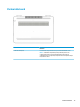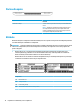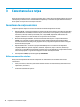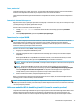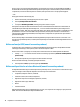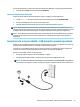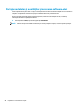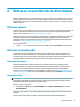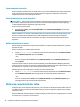User guide
Table Of Contents
- Pornirea corectă
- Familiarizaţi-vă cu computerul
- Conectarea la o reţea
- Conectarea la o reţea wireless
- Conectarea la o reţea cablată – LAN (numai la anumite produse)
- Partajarea datelor şi a unităţilor şi accesarea software-ului
- Utilizarea caracteristicilor de divertisment
- Navigarea pe ecran
- Gestionarea consumului de energie
- Iniţierea şi ieşirea din stările Repaus şi Hibernare
- Utilizarea indicatorului de încărcare a acumulatorului şi a setărilor de alimentare
- Funcţionarea cu alimentare de la acumulator
- Acumulatorul sigilat din fabrică
- Găsirea informaţiilor despre acumulator
- Economisirea energiei acumulatorului
- Identificarea nivelurilor reduse de încărcare a acumulatorului
- Rezolvarea unui nivel redus de încărcare a acumulatorului
- Rezolvarea unui nivel redus de încărcare a acumulatorului când este disponibilă sursa de alimentare ...
- Rezolvarea unui nivel redus de încărcare a acumulatorului când nu este disponibilă nicio sursă de al ...
- Rezolvarea unui nivel redus de încărcare a acumulatorului când computerul nu poate ieşi din Hibernar ...
- Funcţionarea cu alimentare de la sursa de c.a.
- Închiderea (oprirea) computerului
- Întreţinerea computerului
- Securizarea computerului şi a informaţiilor
- Utilizarea parolelor
- Utilizarea sistemului Windows Hello (numai la anumite produse)
- Utilizarea software-ului de securitate pe Internet
- Instalarea actualizărilor de software
- Utilizarea aplicaţiei HP Touchpoint Manager (numai la anumite produse)
- Securizarea reţelei wireless
- Copierea de rezervă a aplicaţiilor software şi a informaţiilor
- Utilizarea unui cablu de siguranţă opţional (numai la anumite produse)
- Cum se utilizează Setup Utility (BIOS)
- Utilizarea instrumentului HP PC Hardware Diagnostics UEFI
- Copierea de rezervă, restaurarea şi recuperarea
- Specificaţii
- Descărcarea electrostatică
- Accesibilitatea
- Index

Conectarea unui microfon
Pentru a înregistra materiale audio, conectaţi un microfon la mufa combinată de ieşire audio (căşti)/intrare
audio (microfon) de la computer. Pentru rezultate optime la înregistrare, vorbiţi direct în microfon şi
înregistraţi sunetul într-un loc fără zgomot de fond.
Conectarea seturilor cască-microfon
AVERTISMENT! Pentru a reduce riscul de vătămare corporală, micşoraţi setarea volumului înainte de a vă
pune căştile, căştile pastilă sau setul cască-microfon. Pentru informaţii suplimentare despre siguranţă,
consultaţi Notificări despre reglementări, siguranţă şi mediu.
Pentru a accesa acest document:
▲ Selectaţi butonul Start, selectaţi Toate aplicaţiile, selectaţi Ajutor şi Asistenţă HP, apoi selectaţi
Documentaţie HP.
Căştile combinate cu un microfon sunt denumite seturi cască-microfon. Puteţi să conectaţi seturile cască-
microfon cu cablu la mufa combinată de ieşire audio (căşti)/intrare audio (microfon) de la computer.
Pentru a conecta seturile cască-microfon wireless la computer, urmaţi instrucţiunile producătorului de
dispozitive.
Utilizarea setărilor de sunet
Utilizaţi setările de sunet pentru a regla volumul sistemului, a modifica sunetele sistemului sau a gestiona
dispozitivele audio.
Pentru a vizualiza sau a modifica setările de sunet:
▲
Tastaţi panou de control în caseta de căutare din bara de activităţi, selectaţi Panou de control,
selectaţi Hardware şi sunete, apoi selectaţi Sunet.
– sau –
Faceţi clic dreapta pe butonul Start, selectaţi Panou de control, selectaţi Hardware şi sunete, apoi
selectaţi Sunet.
Computerul poate include un sistem de sunet îmbunătăţit, precum Bang & Olufsen, B&O Play, DTS, Beats
audio sau de la un alt furnizor. În consecinţă, computerul poate include caracteristici audio avansate, care pot
fi controlate printr-un panou de control audio specific sistemului dvs. de sunet.
Utilizaţi panoul de control audio pentru a vizualiza şi controla setările audio.
▲
Tastaţi panou de control în caseta de căutare din bara de activităţi, selectaţi Panou de control,
selectaţi Hardware şi sunete, apoi selectaţi panoul de control audio specific sistemului dvs.
– sau –
Faceţi clic dreapta pe butonul Start, selectaţi Panou de control, selectaţi Hardware şi sunete, apoi
selectaţi panoul de control audio specific sistemului dvs.
Utilizarea caracteristicilor video
Computerul dvs. este un dispozitiv video puternic, care vă permite să vizualizaţi transmisii video de pe site-
urile Web preferate şi să descărcaţi videoclipuri şi filme pe care să le urmăriţi pe computer când nu sunteţi
conectat la o reţea.
Pentru a îmbunătăţi calitatea imaginilor, utilizaţi unul dintre porturile video de la computer pentru a conecta
un monitor extern, un proiector sau un televizor.
22 Capitolul 4 Utilizarea caracteristicilor de divertisment